Mainos
 Web-kamerat ovat hienoja. Ei todellakaan ole mitään rajaa sille, mitä voit tehdä yhdellä. Se ei ehkä ole niin jännittävää kuin ennen, mutta se on silti yksi hyödyllisimmistä omistamistaan. Yksi verkkokameroista mielestäni omituinen asia on niiden suhteellinen joustavuus.
Web-kamerat ovat hienoja. Ei todellakaan ole mitään rajaa sille, mitä voit tehdä yhdellä. Se ei ehkä ole niin jännittävää kuin ennen, mutta se on silti yksi hyödyllisimmistä omistamistaan. Yksi verkkokameroista mielestäni omituinen asia on niiden suhteellinen joustavuus.
Kuinka näen web-syötteeni työpöydälläni riippumatta siitä, mitä teen? Entä jos haluan varmistaa, että en näytä turholta videopuhelussa joutumatta pitämään silmäni chat-asiakassovelluksessa?
Ei kauan sitten kompasin CamDesk. Tämä pieni, avoimen lähdekoodin sovellus tarjoaa todella yksinkertaisen ratkaisun edellä mainittuihin web-ongelmiin. CamDeskin avulla saat jatkuvaa syötettä mistä tahansa verkkokamerasta muokattavassa ikkunassa ja voit seurata mitä tapahtuu riippumatta tekemästäsi. Sitä voidaan käyttää mihin tahansa kissojen vakoiluun ja ovesi seuraamiseen, jatkuvan rehun saamiseen itsestäsi videopuhelun tai videon nauhoittamisen aikana. Loistava!
CamDeskin asentaminen
CamDesk on avoimen lähdekoodin projekti, jota useat riippumattomat kehittäjät ovat edelleen kehittämässä. Sellaisena se on loistava yksinkertaisuudestaan, mutta hieman karkea reunojen ympärillä. Paperiversiona CamDesk on saatavana Windowsille, Linuxille, Chromelle ja Androidille, mutta kahta viimeksi mainittua on kehitteillä, ja jopa kehittäjät eivät itse suosittele niiden lataamista.

Jos käytät Linuxia, asennusohjeet ovat liitteenä, kun lataat tarballin. Lomasi aikana keskityn nyt Windows-versioon. Asennaksesi CamDesk for Windows, sinulla on oltava .NET-kehys 4 asennettu. Tämä on ainoa todellinen vaatimus CamDeskin asentamiselle (olettaen, että sinulla on 1,17 Mt kiintolevytilaa varaa varten).
CamDesk on kannettava, eikä asennusprosessia ole. Pura vain tiedostot ja suorita EXE. Olet nyt valmis hauskaaksi verkkokameraan!
CamDeskin käyttäminen
Jos tietokoneeseen on kytketty useita web-kameroita, sinun on ensin tehtävä valita, mitä haluat käyttää jatkuvassa web-syötteessä. Valitettavasti tätä ei voida muuttaa CamDeskistä, ja ei ole muuta vaihtoehtoa kuin käynnistää CamDesk uudelleen aina, kun haluat muuttaa videolähdettä. Koska tämä on erittäin pieni ja nopea sovellus, sen ei pitäisi aiheuttaa liikaa päänsärkyä.
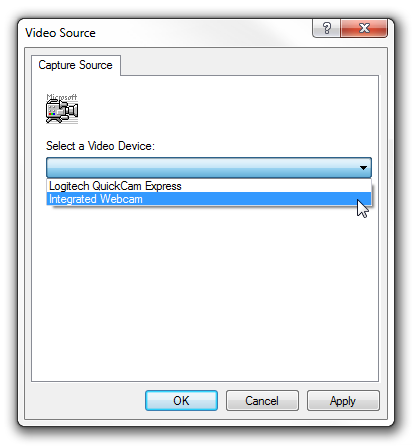
Nyt kun sinulla on lähde, sinun pitäisi nähdä videosisyöte työpöydälläsi. Se näyttää noin:

Kun olet korjannut hiuksesi (mitä en ilmeisesti onnistunut tekemään), voit aloittaa videopuhelun tai videotallenteen tai selata web-sivua kasvonsa puolella, jos se on sinun juttusi. Voit siirtää videota vetämällä sitä hiirellä asettaaksesi sen vähemmän näkyvään kohtaan työpöydällä. Napsauta videota hiiren kakkospainikkeella käyttääksesi lisää vaihtoehtoja.

Täältä voit käynnistää ja lopettaa videon, vaihtaa koko näytön tilassa, käyttää asetuksia ja sammuttaa CamDeskin. Jokaisella vaihtoehdolla on oma pikanäppäin, jos haluat käyttää niitä. Katsotaanpa mitä mieltymykset ovat varastossa meille.

Tämä on Bibi, vanhempi kissani, jota yritin seurata käyttäessäni toista web-kameraani. Asetusikkunat, vaikka ne ovatkin visuaalisesti houkuttelemattomia, tarjoavat hyödyllisiä vaihtoehtoja. Täältä voit kiinnittää ja irrottaa videoikkunan, jotta se joko pysyy päällä tai toimii kuten mikä tahansa vanha ikkuna. Voit myös muuttaa videon mittoja tarpeitasi vastaavasti ja muuttaa videon opasiteettiä.
Tämä viimeinen vaihtoehto on mielenkiintoinen vaihtoehto silloin, kun haluat pitää itsesi tai jotain muuta silmällä tehdä yhteistyötä projektissa tai jakaa näytön, mutta et halua, että video vie kaiken arvokkaan tilaa. Tätä varten voit asettaa videon puoliksi läpinäkyväksi eikä menetä tarkennusta.

Jos sinulla on ulkoinen verkkokamera, voit pitää silmäsi näytöllä kaikesta, johon osoitat, riippumatta siitä, mitä teet tietokoneellasi. Tällä tavoin voisin työskennellä tämän viestin parissa varmistaen, etten herättäisi kissani.

Hän näyttää kotonaan siellä, eikö niin? Melkein kuin hän olisi osa lukemaani viestiä.
Bottom Line
CamDesk on mahtava pieni apuohjelma, jota voidaan käyttää melkein kaikkeen mitä voit kuvitella. Nämä olivat vain ideoita siitä, mitä voit tehdä sellaisella työkalulla. Mihin käytät sitä? Onko sinulla loistavia ideoita? Jaa kommentteihin, jotta voimme myös tehdä sen!
Kuvahyvitys:Verkkokamera ja kannettava tietokone Shutterstockin kautta
Yaara (@ylancet) on freelance-kirjoittaja, tech-bloggaaja ja suklaan rakastaja, joka on myös biologi ja kokopäiväinen nörtti.